Bảng tổng hợp nhập xuất tồn là một công cụ quan trọng trong quản lý kho, giúp doanh nghiệp theo dõi số lượng và giá trị của vật tư, hàng hóa. Bảng này thường được lập cuối kỳ (tháng, quý, năm) dựa trên số liệu từ bảng chi tiết vật liệu, dụng cụ, sản phẩm, hàng hóa. Mỗi dòng trong bảng tổng hợp tương ứng với một loại vật tư cụ thể.
Bài viết này sẽ hướng dẫn chi tiết cách lập bảng tổng hợp nhập xuất tồn, giúp bạn nắm vững quy trình và áp dụng hiệu quả vào công việc.
Cấu Trúc Bảng Tổng Hợp Nhập Xuất Tồn
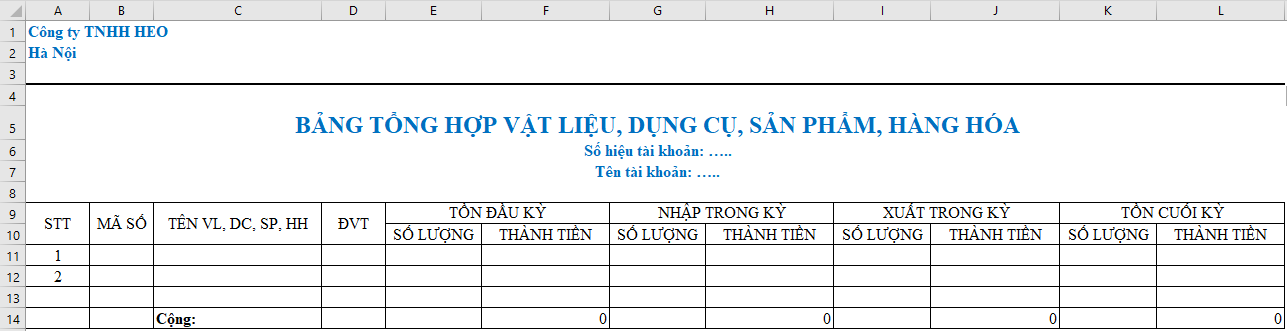
Link tải về: Mẫu Bảng tổng hợp VL, DC, SP, HH
Hướng Dẫn Lập Bảng
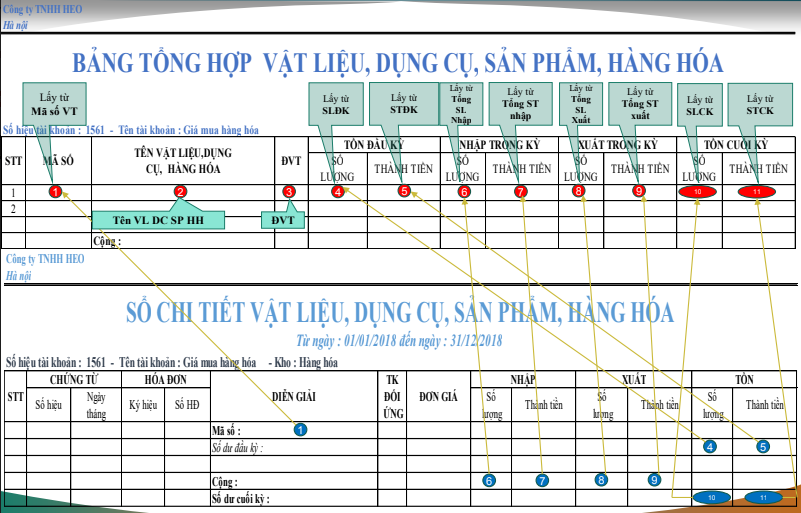
Dưới đây là hướng dẫn chi tiết cách lập bảng tổng hợp nhập xuất tồn:
Các Cột Trong Bảng
- STT: Số thứ tự của từng loại vật tư.
- Mã số: Mã số của vật tư, được lấy từ sổ chi tiết vật liệu, dụng cụ, sản phẩm, hàng hóa.
- Tên vật liệu, dụng cụ, sản phẩm, hàng hóa: Tên cụ thể của từng loại vật tư.
- ĐVT: Đơn vị tính của vật tư (ví dụ: cái, bộ, kg, mét…).
- Số lượng tồn đầu kỳ: Số lượng vật tư tồn kho ở đầu kỳ, lấy từ sổ chi tiết.
- Thành tiền tồn đầu kỳ: Giá trị vật tư tồn kho ở đầu kỳ, lấy từ sổ chi tiết.
- Số lượng nhập trong kỳ: Tổng số lượng vật tư nhập kho trong kỳ.
- Thành tiền nhập trong kỳ: Tổng giá trị vật tư nhập kho trong kỳ.
- Số lượng xuất trong kỳ: Tổng số lượng vật tư xuất kho trong kỳ.
- Thành tiền xuất trong kỳ: Tổng giá trị vật tư xuất kho trong kỳ.
- Số lượng tồn cuối kỳ: Số lượng vật tư tồn kho ở cuối kỳ.
- Thành tiền tồn cuối kỳ: Giá trị vật tư tồn kho ở cuối kỳ.
- Cộng: Tổng giá trị của các cột thành tiền (cột 6, 8, 10 và 12).
Quy Trình Lập Bảng
- Thu thập dữ liệu: Lấy số liệu từ sổ chi tiết vật liệu, dụng cụ, sản phẩm, hàng hóa.
- Điền thông tin: Điền thông tin vào từng cột của bảng tổng hợp theo hướng dẫn trên.
- Tính toán: Tính toán các giá trị thành tiền và tổng cộng.
- Kiểm tra: Kiểm tra lại tính chính xác của dữ liệu và các phép tính.
Nâng Cao Kỹ Năng Kế Toán Với Excel
Kỹ năng Excel rất quan trọng đối với kế toán, ngay cả khi đã sử dụng phần mềm chuyên dụng. Nắm vững Excel giúp bạn xử lý dữ liệu nhanh chóng và hiệu quả hơn.


Kết Luận
Bảng tổng hợp nhập xuất tồn là công cụ không thể thiếu trong quản lý kho. Hy vọng bài viết này đã cung cấp cho bạn những kiến thức cần thiết để lập bảng một cách chính xác và hiệu quả. Hãy tham khảo thêm các bài viết khác về kế toán để nâng cao kiến thức chuyên môn.















Discussion about this post